[转载]使用VS2015搭建Lua开发环境
参考原文请看:
Lua学习笔记1:Windows7下使用VS2015搭建Lua开发环境(一)
Lua学习笔记2:Windows7下使用VS2015搭建Lua开发环境(二)
本篇主要分以下几个部分:
一、下载并利用vs2015编译lua源码
编译lua主要编译三个部分,lua链接库,lua解释器,lua编译器
lua链接库就是静态库和动态库,*.lib和*.dll。有了dll就可以直接在工程里开发了。就如示例二中,直接添加了链接,就可以调用lua函数,并正常运行了。
lua.exe是lua的解释器,可以直接运行lua脚本;就是编写了lua文件,比如test.lua,就可以运行,或者在命令行直接输入lua,然后按照lua规则写脚本并直接运行了。
luac.exe是lua的编译工具,生成lua字节码,以便lua代码的更快加载和保护lua代码,同时也能检查lua脚本的错误。
二、示例:使用vs2015创建c++,调用lua方法
<1>、首先进入lua官网,下载最新版本的lua源码。


这里我将文件解压放到D盘,D:\lua-5.3.1就是该目录。

<2>、启动VS2015创建新的项目
1、选择【文件】—>【新建】—>【项目】,选择Win32里面的Win32控制台应用程序,这里我设置名称为Lua5.3,其他配置参数不变,点击【确定】按钮。

2、在应用程序设置向导里面,选择类型为【静态库】,然后点击【完成】即可,如图所示。

3、创建好项目后,在【头文件】选项上点击鼠标右键,以此选择【添加】—>【现有项】,然后找到我们的lua目录下的src文件夹,这里我的为D:\lua-5.3.1\src目录。然后我们把src下的所有.h文件添加到头文件。
4、同上操作,我们把除去【lua.c】和【luac.c】以为的所有.c文件都添加到【源文件】。
注意: 需要注意的是 lua.c 和luac.c 不能拷贝进去,这两个文件不能编译。如图所示:

5、配置项目的属性,在项目的“配置属性” 界面中操作选择【C/C++】—> 【常规】—> 【附加包含目录】,然后输入我们的lua源码路径D:\lua-5.3.1\src。如图所示:

然后在【C/C++】—> 【高级】—> 【编译为】选择【编译为C代码(/TC)】,最后确定。

配置好上面这些后,然后我们就可以开始编译此项目来生成我们需要的.lib库文件,如图。

这里生成成功了,如果Debug生成失败大家可以使用Release 来生成,生成后的.lib文件我们可以在我们的项目目录里查看,如图所示。

<3>、生成了lib文件,可能已经满足需求了,但是如果需要dll的话,也要生成dll文件。
利用上面已经建好的目录,右键项目->属性,打开属性界面,选择配置属性-》常规,将配置类型由lib,改成dll。如图所示:

点击应用,确定。然后重新生成,就可以生成dll文件。
<4>、编译lua解释器lua.exe
将lua.c和luac.c添加进项目的源文件。然后将luac.c的main函数注释掉。
同样,将项目的配置类型改为exe,然后右键项目重新生成,不出问题会生成lua5.3.exe,但也可能出错。我遇到的错误是:
MSVCRTD.lib(crtexew.obj) : error LNK2019: 无法解析的外部符号 WinMain
这个错误是入口函数不对导致的。
‘
原因分析
产生这个问题的真正原因是c++语言运行时找不到适当的程序入口函数,一般情况下,如果是windows程序,那么WinMain是入口函数,在VS2010中新建项目为“win32项目”如果是dos控制台程序,那么main是入口函数,在VS2010中新建项目为“win32控制台应用程序”。而如果入口函数指定不当,很显然c++语言运行时找不到配合函数,它就会报告错误。
解决办法
如果我们需要的是windows程序
Step1.菜单中选择 Project->Properties, 弹出Property Pages窗口
Step2.在左边栏中依次选择:Configuration Properties->C/C++->Preprocessor,然后在右边栏的Preprocessor Definitions对应的项中删除_CONSOLE, 添加_WINDOWS.Step3.在左边栏中依次选择:Configuration Properties->Linker->System,然后在右边栏的SubSystem对应的项改为Windows(/SUBSYSTEM:WINDOWS)如果我们需要的是控制台程序
Step1.菜单中选择 Project->Properties, 弹出Property Pages窗口
Step2.在左边栏中依次选择:Configuration Properties->C/C++->Preprocessor,然后在右边栏的Preprocessor Definitions对应的项中删除_WINDOWS, 添加_CONSOLE.
Step3.在左边栏中依次选择:Configuration Properties->Linker->System,然后在右边栏的SubSystem对应的项改为CONSOLE(/SUBSYSTEM:CONSOLE)
’
这里,我们需要的是console也就是控制台程序。因此添加_CONSOLE,并将系统改为CONSOLE之后,就可以生成lua.exe了。
<5>、生成编译器luac.exe
将lua.c的main函数注释掉,解开luac.c的main函数,直接重新生成就是luac.exe了。
到此为止,我们的lua5.3就编译好了,为方便以后引用,这里我把他拷贝到lua\bin目录下,如图所示。
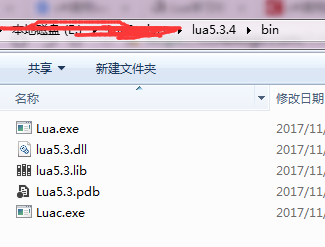
二、示例
(1)、链接库示例
1、首先我们使用vs2015新建一个Win32控制台应用程序,命名为LuaTest。


2、配置lua项目头文件默认路径
在项目的“配置属性” 界面中操作选择【C/C++】—> 【常规】—> 【附加包含目录】,然后输入我们的lua源码路径D:\lua-5.3.1\src。如图所示:

3、为项目添加.lib库引用
配置项目的属性,在项目的“配置属性” 界面中操作选择【链接器】—> 【常规】—> 【附加库目录】,然后输入我们的lua库文件目录,这个目录为我们上篇结尾处放置的位置。也就是我们的lua5.3的源码目录,D:\lua-5.3.1\。如图所示:

配置项目的属性,在项目的“配置属性” 界面中操作选择【链接器】—> 【输入】—> 【附加依赖库】位置添加我们所编译的Lua5.3.lib库文件名称,然后确定即可。如图所示:

到此我们的lua开发环境算是配置好了,下面我们来测试我们自己搭建的lua环境。
我们在源代码里创建一个main.lua的文件,如图所示

创建好后,我们在里面输入打印文本。如图所示:

然后在LuaTest.cpp主函数里面,我们引用标准输入输出以及lua的头文件,然后编写测试代码,这里是打印main.lua文件里的内容。如图所示:


到此,我们完整的lua环境就算搭建好了啊。
<2>、命令行测试
将刚才bin目录,配置到我的电脑环境变量path内。敲入cmd命令,将控制台打开,输入lua,将出现
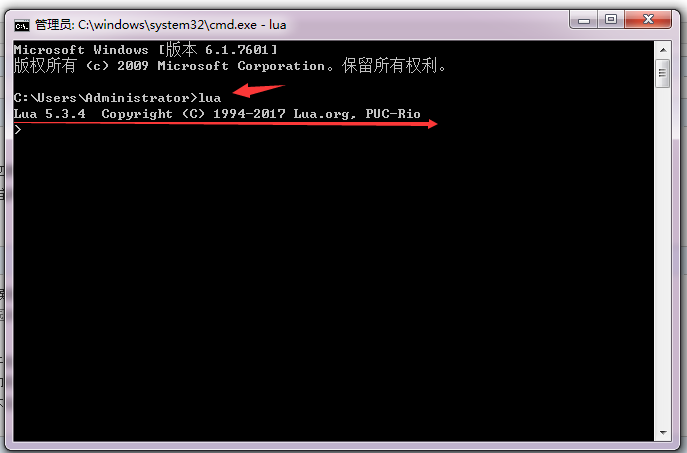
输入print("hello world!")
控制台会输出hello world!。这标志这lua.exe编译正确。
<3>、luac.exe
有的时候我们的lua程序不想被别人看到源码,我们就编译成一个.out中间文件,首先创建一个lua程序(新建记事本程序后改后缀名.lua)hello.lua,在里面写print("hello world")然后在控制台切换到luac.exe的目录下输入luac hello.lua,会得到一个luac.out文件,然后在控制台输入lua.exe luac.out就可以输出Hello World了。
总结工作终于大功告成啦~~~~~



